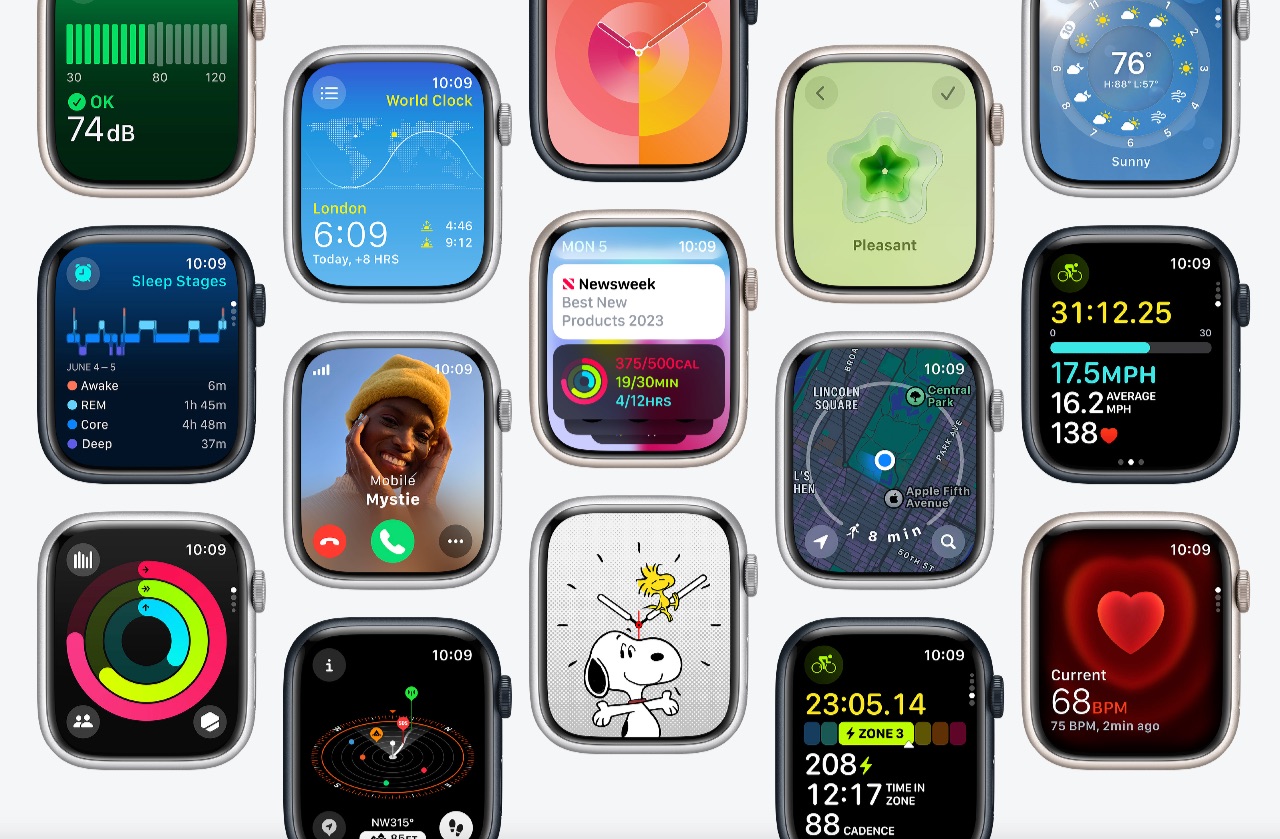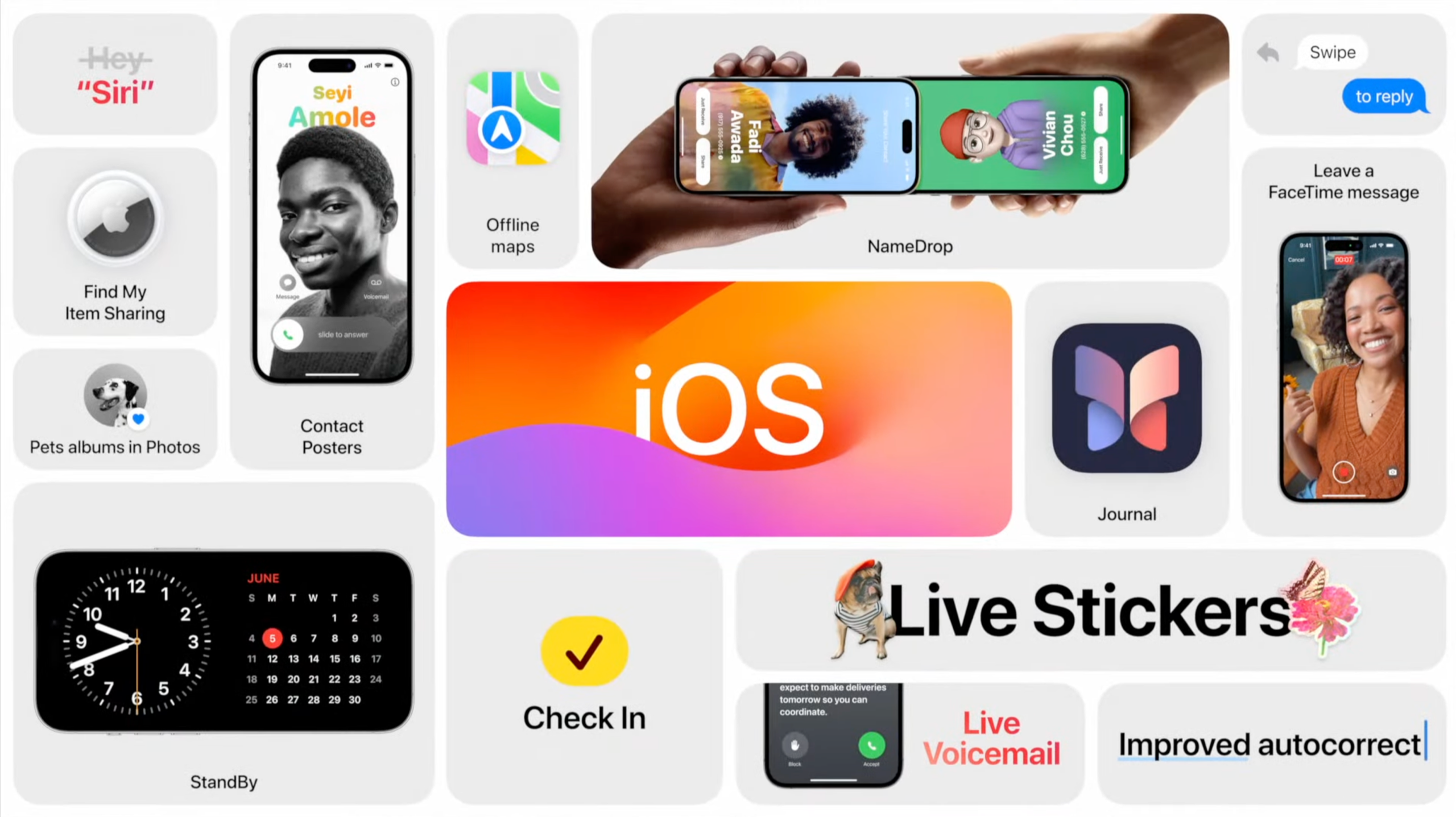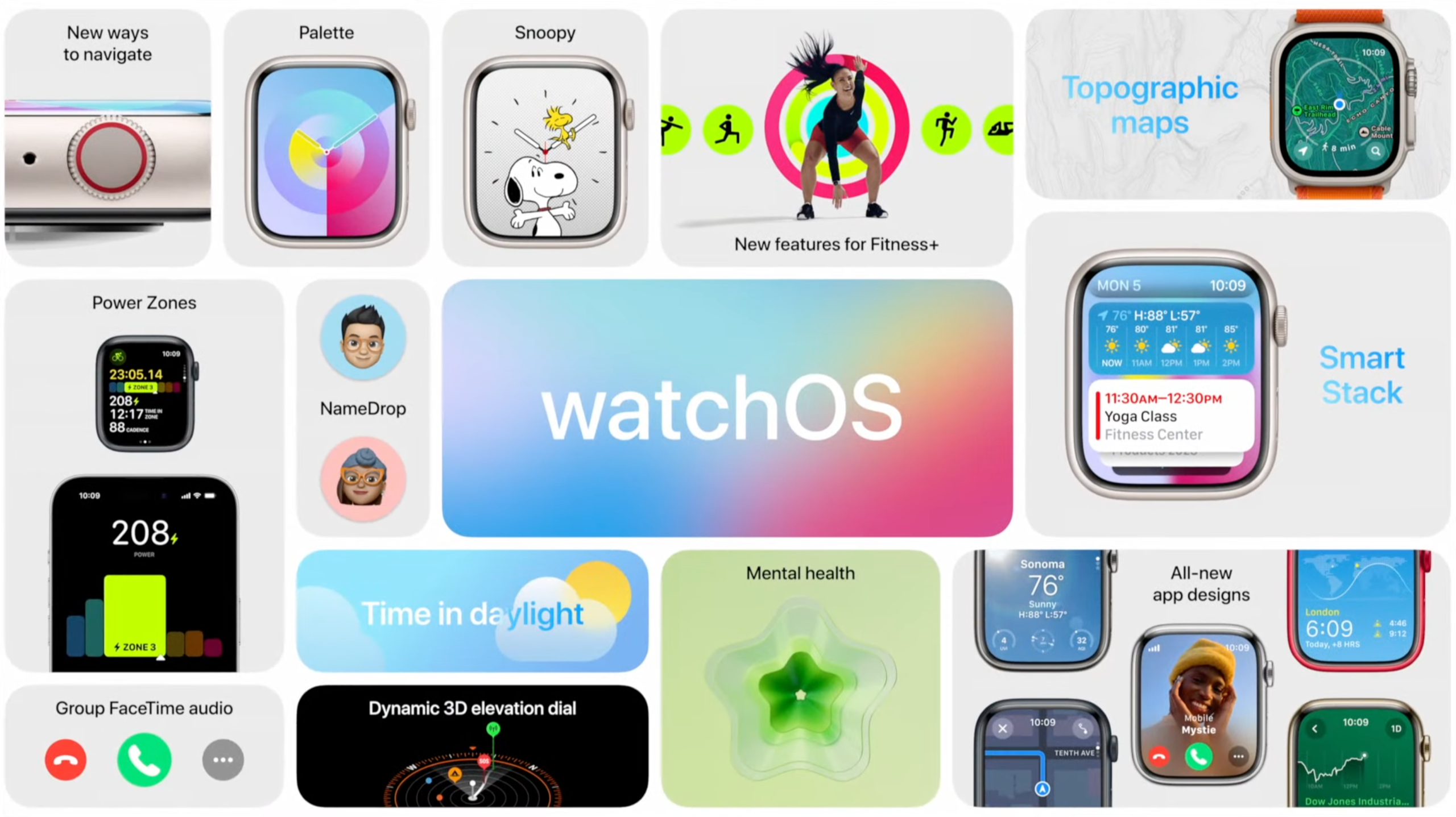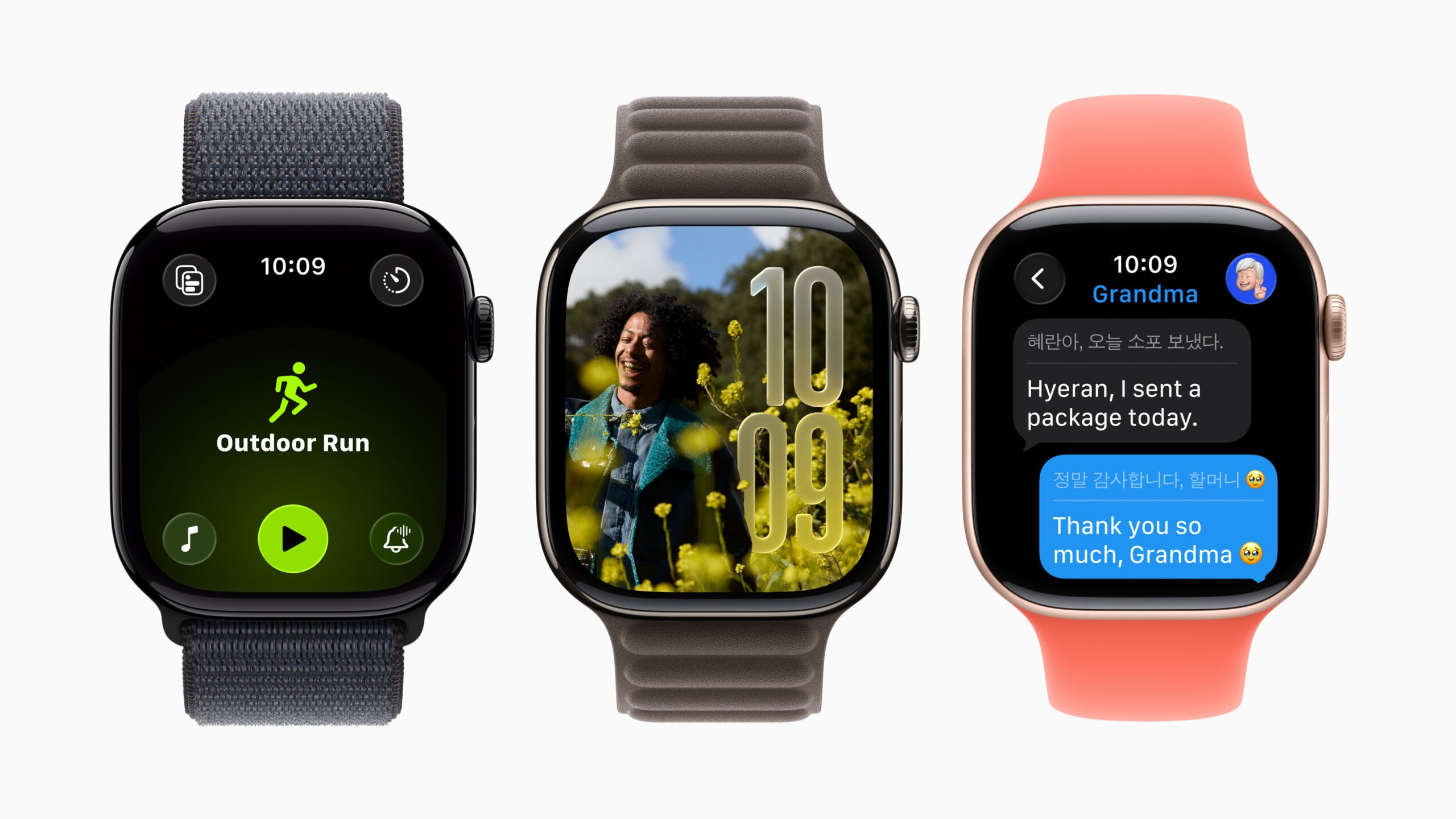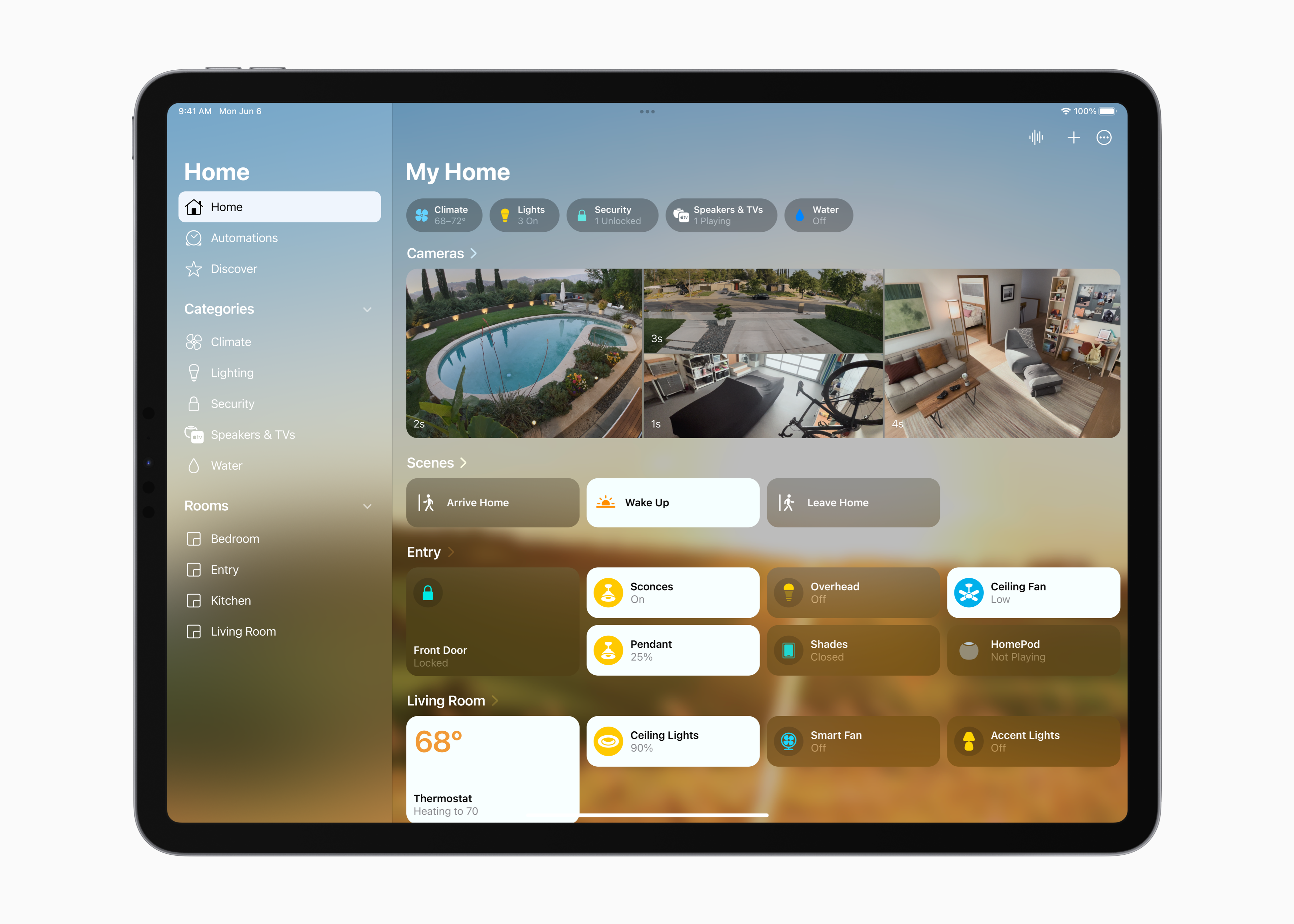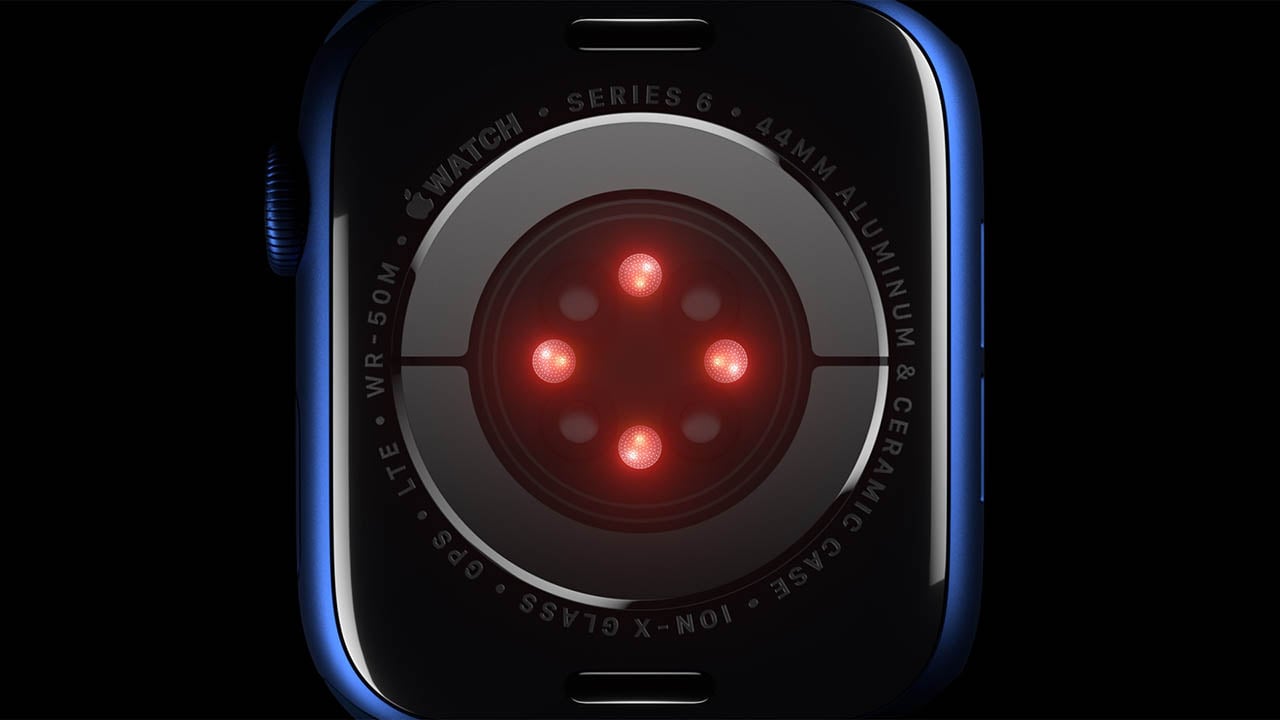watchOS 10 installeren: alles wat je moet weten
watchOS 10 is misschien wel de grootste update van de Apple Watch ooit. Nagenoeg alle standaardapps hebben een make-over gehad, sommige knoppen werken anders en er zijn geheel nieuwe widgets. Er is genoeg om naar uit te kijken, dus we kunnen ons voorstellen dat je niet kan wachten totdat je watchOS 10 kunt installeren. Om alvast goed voorbereid te zijn lees je hier hoe je watchOS 10 moet installeren als het eenmaal zover is.
- Wanneer?
- 1. Controleer je toestel
- 2. Update eerst je iPhone
- 3. Werk alvast bij
- 4. Maak een backup
- 5. Opslagruimte vrijmaken
- 6. Apps bijwerken
- 7. Toegangscode en Apple ID
- 8. Installeren
- 9. Functies ontdekken
Wanneer komt watchOS 10
Iedereen kan vanaf 18 september, rond 19:00 ’s avonds watchOS 10 installeren, mits je een geschikte Apple Watch én een iPhone met iOS 17 hebt.
Als je de beta van watchOS 10 draait, kun je inmiddels al updaten naar de watchOS 10 RC. Dit is hoogstwaarschijnlijk dezelfde versie die Apple voor iedereen uitbrengt. Is dat inderdaad het geval, dan hoef je in principe na het installeren van de RC niks meer te doen. Je hebt dan al de definitieve versie. Je hoeft je dan alleen nog af te melden voor nieuwe beta’s, mocht je dat willen. Ga hiervoor in de Watch-app naar Algemeen > Software-update en zet daar de schakelaar voor beta-updates uit.
Stap 1: Controleer of je Apple Watch in aanmerking komt
Dit jaar valt géén model van de Apple Watch af. Dat betekent dat deze Apple Watches geschikt zijn voor watchOS 10:
- Apple Watch Series 4
- Apple Watch Series 5
- Apple Watch Series 6
- Apple Watch Series 7
- Apple Watch Series 8
- Apple Watch SE (alle generaties)
- Apple Watch Ultra
Besluit je om nog niet te updaten of kun je niet updaten? Dan blijft je Apple Watch draaien op watchOS 9.6.2. Apple komt vermoedelijk nog wel met bugfixes voor die versie. De nieuwe Apple Watch Series 8 en Apple Watch Ultra 2023 komen standaard met watchOS 10.
Stap 2: Update eerst je iPhone
Belangrijk om te weten is dat je eerst je iPhone moet updaten naar iOS 17 voordat je watchOS 10 überhaupt kunt installeren. watchOS 10 is alleen geschikt in combinatie met een iPhone met iOS 17, vanwege de nieuwe functies die in beide versies zitten. Je moet dus ook een iPhone hebben die geschikt is voor iOS 17. Dat kan voor sommige gebruikers een probleem opleveren.
Heb je bijvoorbeeld een iPhone 8 met een Apple Watch Series 4, dan kun je de Apple Watch helaas niet updaten. Er zit dan niets anders op dan op watchOS 9 blijven, tenzij je overstapt naar een nieuwe iPhone. Het heeft ook geen zin om de Apple Watch tijdelijk aan een iOS 17 iPhone te koppelen, omdat je de Apple Watch daarna niet meer kan koppelen aan een iOS 16-toestel.
Heb je één van deze iPhones, dan kun je je Apple Watch (vanaf de Series 4) helaas niet updaten naar watchOS 10, zelfs als je Apple Watch geschikt is:
- iPhone 8
- iPhone 8 Plus
- iPhone X
Lees er meer over in ons artikel over het installeren van iOS 17.
Stap 3: Werk je Apple Watch alvast bij naar watchOS 9.6.2
Staat er nog een update klaar voor je Apple Watch? Installeer deze dan eerst. De meest recente update is watchOS 9.6.2 voor de Apple Watch Series 4 en nieuwer. Mogelijk heeft je Apple Watch deze al gedownload, waardoor dit ruimte inneemt op je Apple Watch. Je kunt de nieuwste update daarom het beste alvast installeren, zeker als je al wat ruimtegebrek hebt. Je weet dan ook meteen dat je de meest recente versie hebt, waardoor je Apple Watch sneller de nieuwste watchOS 10 update vindt zodra deze beschikbaar is.
Het is overigens niet verplicht om eerst te updaten naar de huidige watchOS 9-versie. Je kunt ook vanaf een eerdere versie meteen updaten naar watchOS 10.
Stap 4: Maak een backup
Voor het installeren van een update is het altijd belangrijk om een backup te maken. Dat geldt ook voor je Apple Watch. Dit doe je door een reservekopie te maken van je iPhone. Bij elke iPhone-backup wordt automatisch een aparte reservekopie van je Apple Watch gemaakt. Wil je weten wat de meest recente Apple Watch-backup is, ga dan op je iPhone naar Instellingen > je naam > iCloud > Reservekopie en check wanneer de laatste iPhone-backup gemaakt is. Daar zit ook je Apple Watch backup bij.
Stap 5: Opslagruimte vrijmaken
Om watchOS 10 te kunnen installeren, moet je voldoende ruimte vrij hebben op je Apple Watch. We weten nog niet precies hoeveel vrije opslag je nodig hebt, maar met zo’n 2GB zit je zeker goed. Meestal wordt opslagruimte op je Apple Watch ingenomen door muziek, podcasts en audioboeken die automatisch gesynchroniseerd zijn. De apps zelf nemen meestal niet zoveel ruimte in. Afhankelijk van je model heb je 16 of 32GB opslag. In onze tip lees je hoe je Apple Watch opslagruimte vrij kunt maken.
Lukt het niet om voldoende ruimte vrij te maken? Dan zijn er drastischere maatregelen nodig. Je moet dan de Apple Watch loskoppelen, opnieuw koppelen en als nieuw instellen. Vervolgens update je de Apple Watch naar watchOS 10 en koppel je hem weer los. Daarna kun je weer koppelen en kies je voor het terugzetten van een backup (die dus bij het eerste loskoppelen onder watchOS 9 gemaakt is).
Stap 6: Werk je apps alvast bij en check de App Store
Sommige apps maken gebruik van nieuwe functies op de Apple Watch, zoals nieuwe widgets. Om hier gebruik van te kunnen maken, moeten de apps in veel gevallen bijgewerkt worden. Dat kan op twee manieren, afhankelijk van hoe de app is gebouwd. Is het een losstaande app, open dan de App Store op je Apple Watch en scroll naar onderen, tik op Account en dan op Updates. Is de app gekoppeld aan de gelijknamige iPhone-app, open dan op je iPhone de App Store en check daar de updates voor de meest recente versies.
Stap 7: Hou je toegangscode, Apple ID-gegevens en vertrouwde apparaten bij de hand
Voor het installeren van een watchOS-update heb je in ieder geval je toegangscode nodig. Dit is de code die je in moet voeren bij het ontgrendelen van je toestel. Ook heb je de toegangscode van de gekoppelde iPhone nodig. Als je altijd Touch ID of Face ID gebruikt, kan het zomaar zijn dat je je toegangscode niet meer weet. Ben je je toegangscode vergeten, lees dan ons artikel om deze te achterhalen.
Als je je Apple Watch altijd automatisch laat ontgrendelen via de iPhone, ben je de toegangscode van je Apple Watch misschien vergeten. Er zijn manieren om deze terug te halen. Het is ook nog mogelijk dat je wellicht je Apple ID-wachtwoord nodig hebt. Als je je Apple ID-wachtwoord vergeten bent, kun je gelukkig heel makkelijk je wachtwoord achterhalen.
Stap 8: Installeer watchOS 10
Zodra je iOS 17 op je iPhone hebt geïnstalleerd (wanneer dit mogelijk is), check je in de Watch-app op je iPhone of je de Apple Watch kan updaten. Meestal is het direct na 19:00 erg druk op de servers van Apple, dus we raden aan om het iets later op de avond te proberen of de update de volgende dag te installeren. Meestal gaat het downloaden dan een stuk sneller.
Hou allereerst rekening met deze zaken:
- Zorg ervoor dat je iPhone bijgewerkt is naar iOS 17, dus doe dit eerst!
- Zorg dat je een wifi-verbinding hebt om de update te kunnen installeren.
- Je hebt een Apple Watch-oplader nodig. Om een nieuwe versie van watchOS op je Apple Watch te installeren, moet deze minimaal 50% opgeladen zijn en aangesloten worden op de oplader.
watchOS 10 installeren doe je dan als volgt:
- Doe je Apple Watch af en plaats deze op een aangesloten oplader.
- Ontgrendel de iPhone en open de Apple Watch-app.
- Ga naar het tabblad Mijn Watch.
- Tik op Algemeen.
- Kies voor Software-update.
- Download de update. Voer eventueel de nodige toegangscodes van de iPhone of Apple Watch in.
- Wacht na het downloaden geduldig af tot de update klaar is met installeren. Op de Apple Watch verschijnt vanzelf de voortgangscirkel in beeld. Hou de Apple Watch-app op de iPhone open en hou deze binnen bereik van je Apple Watch. Haal de Apple Watch niet van de oplader af. Een update kan tot ruim een uur duren, dus neem er de tijd voor.
- Na de installatie start de Apple Watch vanzelf opnieuw op. Zodra de wijzerplaat in beeld verschijnt, is hij weer klaar om te gebruiken.
Stap 9: lees je in in de nieuwe functies
Terwijl je Apple Watch rustig aan het updaten is, heb je ruim de tijd om nog eens door onze artikelen over de update te bladeren. Er zijn talloze vernieuwde en verbeterde apps in watchOS 10. Er zijn nieuwe designs voor de Weer-app en veel apps werken net even anders. Wat ook behoorlijk wennen is: het Bedieningspaneel op de Apple Watch open je nu met de zijknop in plaats van met een veeg omhoog vanaf de wijzerplaat. Daar vind je namelijk de nieuwe Apple Watch-widgets. Lees meer over onze favoriete functies van watchOS 10.
Taalfout gezien of andere suggestie hoe we dit artikel kunnen verbeteren? Laat het ons weten!
Het laatste nieuws over Apple van iCulture
- Tweede beta van watchOS 11.6 voor ontwikkelaars nu beschikbaar (30-06)
- Van Vision Pro tot slimme bril: dit zijn Apple’s 7 toekomstige headsets (30-06)
- Deze drie nieuwe functies krijgt je HomePod (mini) in het najaar met software-update 26 (26-06)
- 'OLED-display nieuwe M5 iPad Pro is in productie gegaan, op tijd voor release in het najaar' (26-06)
- 'AirTag 2 gespot in broncode iOS 18.6' (en dit is wanneer we hem kunnen verwachten) (25-06)
watchOS 10
watchOS 10 is de grote update voor de Apple Watch, die in het najaar van 2023 is verschenen. watchOS 10 is aangekondigd tijdens de WWDC 2023 en bevat veel grote en belangrijke verbeteringen en nieuwe functies. Zo zijn er nieuwe Apple Watch-widgets en een slimme stapel, is de bediening vernieuwd met het Bedieningspaneel bij de zijknop, hebben bijna alle standaardapps een nieuwe look gekregen en nog veel meer. In ons overzicht met de beste watchOS 10-functies, lees je er veel meer over. De update is beschikbaar voor de Apple Watch Series 4 en nieuwer. Hier lees je alles over watchOS 10 en lees je meer over het besturingssysteem voor de Apple Watch.
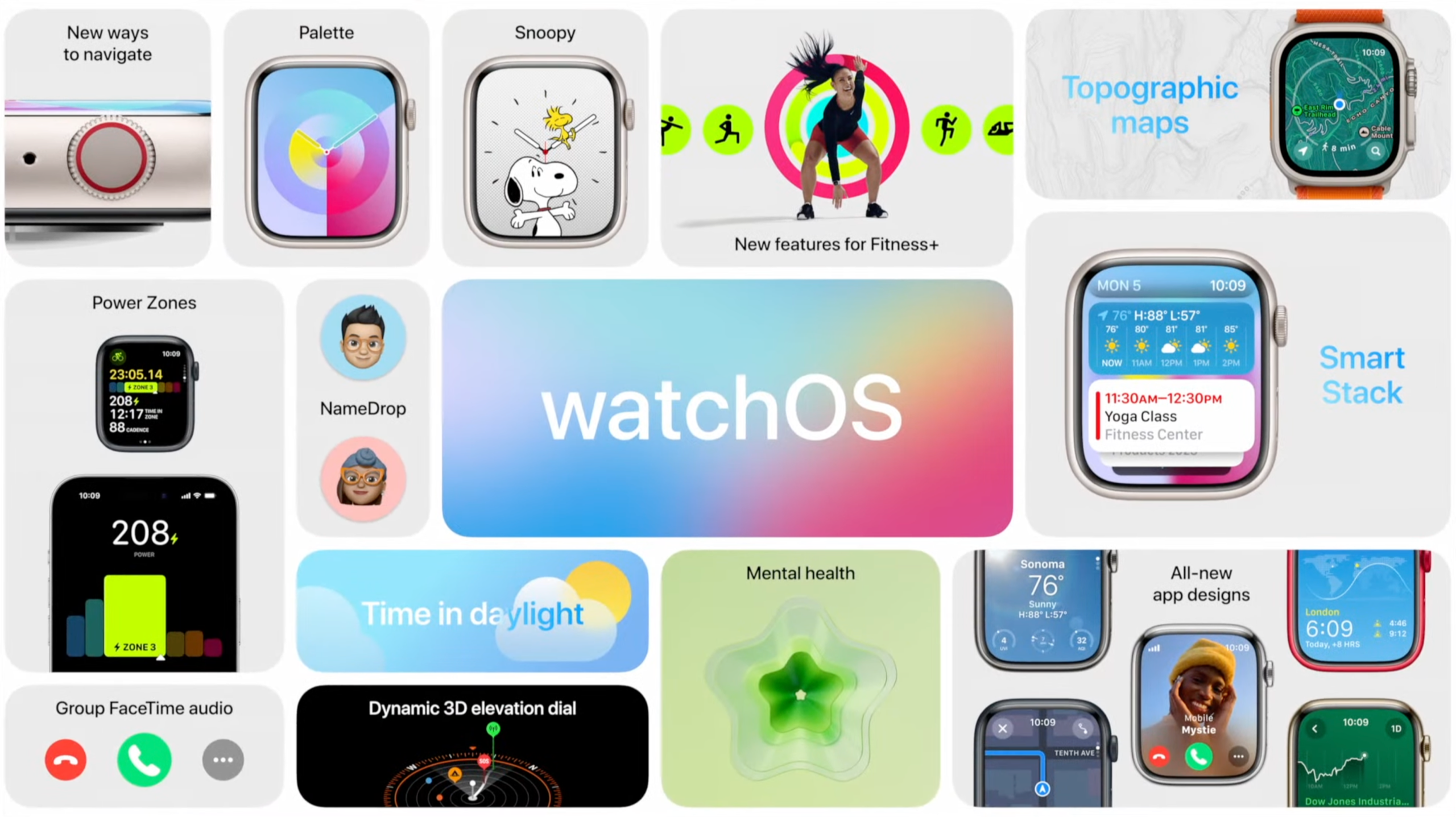
- Alles over watchOS 10
- De beste watchOS 10 functies
- Apple Watch-widgets en slimme stapel in watchOS 10
- Topografische kaarten in watchOS 10
- Bedieningspaneel op de Apple Watch: zo werkt het in watchOS 10
- Tijd in daglicht meten met watchOS 10
- Sportfuncties in watchOS 10
- watchOS 10 wijzerplaten
- HomeKit en Woning-app in watchOS 10
- Geschikte Apple Watches voor watchOS 10
- watchOS, het besturingssysteem voor de Apple Watch
- Welke Apple Watch heb ik?
- Apple Watch updaten doe je zo